iPadOS zmienia reguły gry. Korzystałem z nowego systemu operacyjnego Apple'a dla iPada
iPadOS - tak został nazwany system operacyjny Apple’a przeznaczony na tablety. Tym samym iOS stał się oprogramowaniem zarządzającym wyłącznie iPhone’ami i iPodami Touch. Sprawdzamy, jakie nowości przynosi iPadOS i czy rzeczywiście zasługuje na osobną wersję.

Zainstalowałem pierwszą wersję deweloperskiej bety iPadOS na 11-calowym iPadzie Pro, którego udostępnił nam sklep x-kom. O ile na stronie Apple’a dla twórców oprogramowania system nosi nazwę, którą poznaliśmy podczas WWDC, tak w sekcji Ustawienia >> Uaktualnienia w urządzeniu, nadal nazywany jest iOS-em. Oczywiście możemy spodziewać się ujednolicenia nazwy zgodnie z nową nomenklaturą.
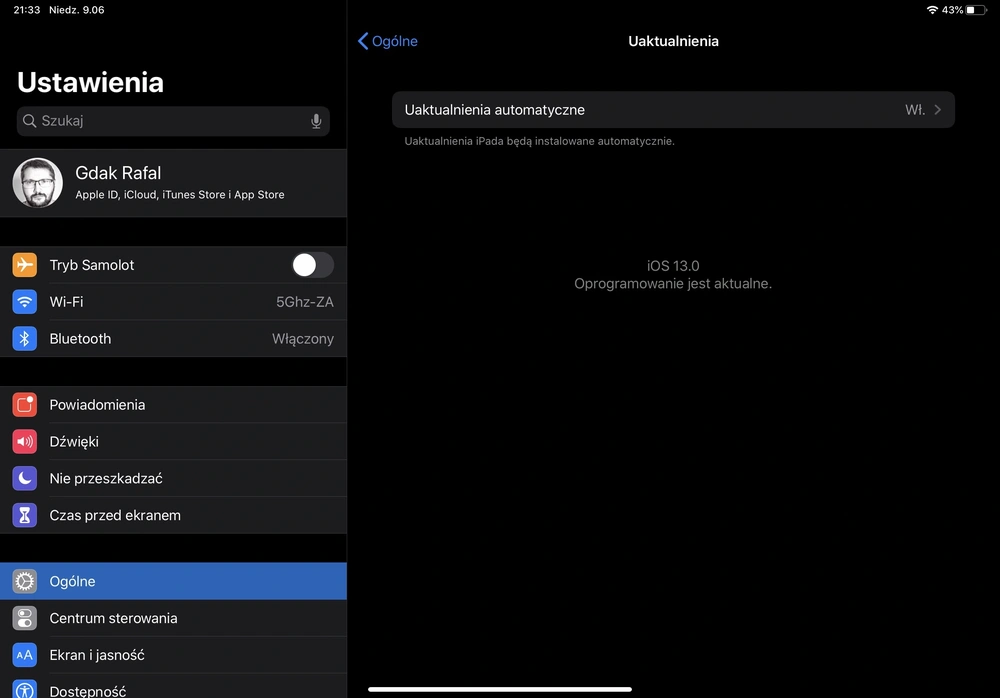
Oddzielenie iPadOS od iOS to logiczny ruch ze strony producenta. Wersja systemu na iPada od dawna rozwijała się w innym tempie i kierunku niż ta na iPhone’a. Duże zmiany nastąpiły zwłaszcza w iOS-ie 11, gdy Apple zdecydował się postawić akcent na wielozadaniowość iPada.
iPadOS - co nowego?
Nowości, z jakich korzystamy na iPadach, możemy podzielić na dwie kategorie. Najpierw zajmę się tymi, które zwiększają produktywność i sprawiają, że iPady stają się urządzeniami bardziej zasługującymi na miano Pro, niż działo się to dotychczas. Później omówię i pokażę zmiany wizualne i innego rodzaju ulepszenia.
Wielozadaniowość na iPadzie.
W iOS-ie 11 otrzymaliśmy rozbudowane funkcje związane z wielozadaniowością. Dotąd drugą aplikację mogliśmy otworzyć przy użyciu widoków Slide Over i Split Screen (jeżeli było to wideo, do dyspozycji mieliśmy jeszcze funkcję obraz w obrazie).
Czym się różniły? W pierwszym przypadku wyświetlaliśmy dwie aplikacje równocześnie. W jednym oknie mogliśmy korzystać np. z przeglądarki, a w drugiej z edytora tekstu lub innego programu.

Slide Over działał nieco inaczej - tu bowiem jedna aplikacja wyświetla się przed drugą. Cały ekran zajmuje np. przeglądarka lub edytor tekstu, a nad nią zobaczymy w mniejszym oknie np. iMessage. Stosownym gestem możemy schować komunikator i wywołać go ponownie, gdy tego potrzebujemy.
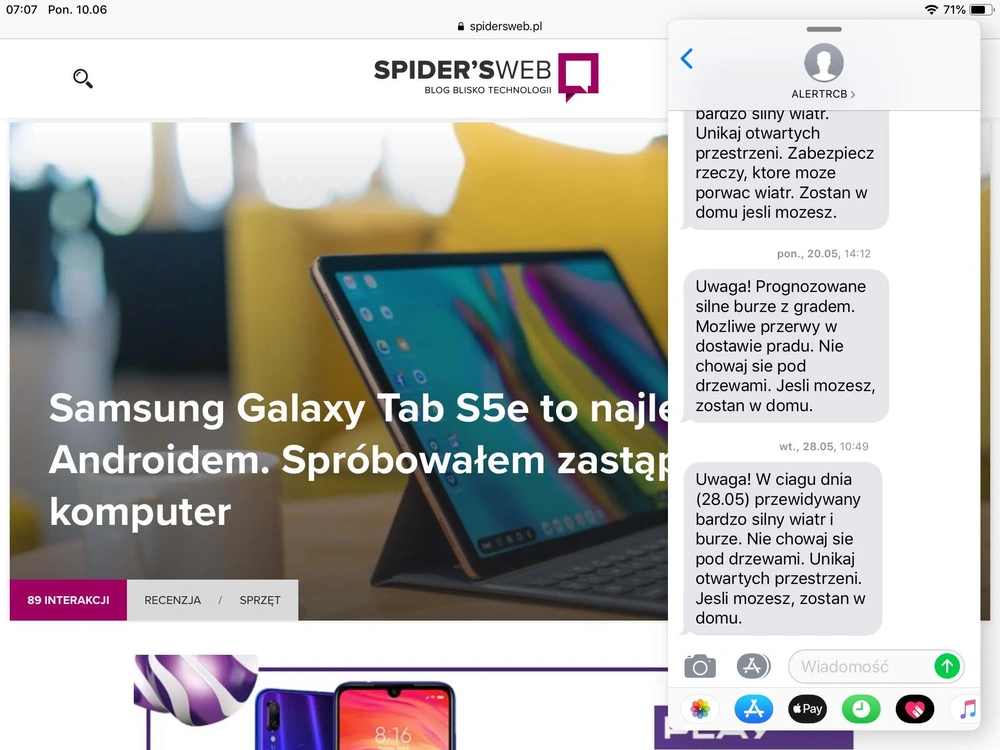
To właśnie te dwa widoki doczekały się w iPadOS-ie bardzo ważnego rozszerzenia. Przede wszystkim w najnowszej wersji systemu zarządzającego iPadem możemy uruchomić dwie instancje tej samej aplikacji. W widoku dzielonym (Split Screen) uruchomimy więc np. dwa dokumenty Pages czy Worda lub przeglądarki Safari. Zmiana jest bardzo istotna z punktu widzenia produktywności. W jednym oknie możemy korzystać ze źródła, a w drugim tworzyć własny tekst. Nie ogranicza nas aplikacja, z której korzystamy.
Slide Over w iPadOS-ie został z kolei rozszerzony o obsługę kilku aplikacji na raz. Skorzystajmy z poprzedniego przykładu. Całą szerokość ekranu zajmuje przeglądarka, a nad nią mamy iMessage, które możemy schować w dowolnej chwili. Nowa funkcja pozwala na uruchomienie w tym widoku kilku aplikacji, pomiędzy którymi możemy się przełączać w prosty sposób, gestem podobnym do tego w iPhonie X czy XS. Korzystając z dolnej belki zmienimy aktualnie wyświetlaną aplikację. Energicznym gestem schowamy ten stos aplikacji.
Już pierwsza developerska beta zapewnia dużą płynność przełączania się między aplikacjami na oba sposoby. Nauczenie się nowych możliwości zajmie dosłownie kilka minut - Apple bowiem po prostu rozszerzył znane dotychczas funkcje. Zrobił to w sposób, który będzie intuicyjny dla tych użytkowników, którzy wcześniej korzystali zarówno ze Slide Over, jak i Split Screenu.
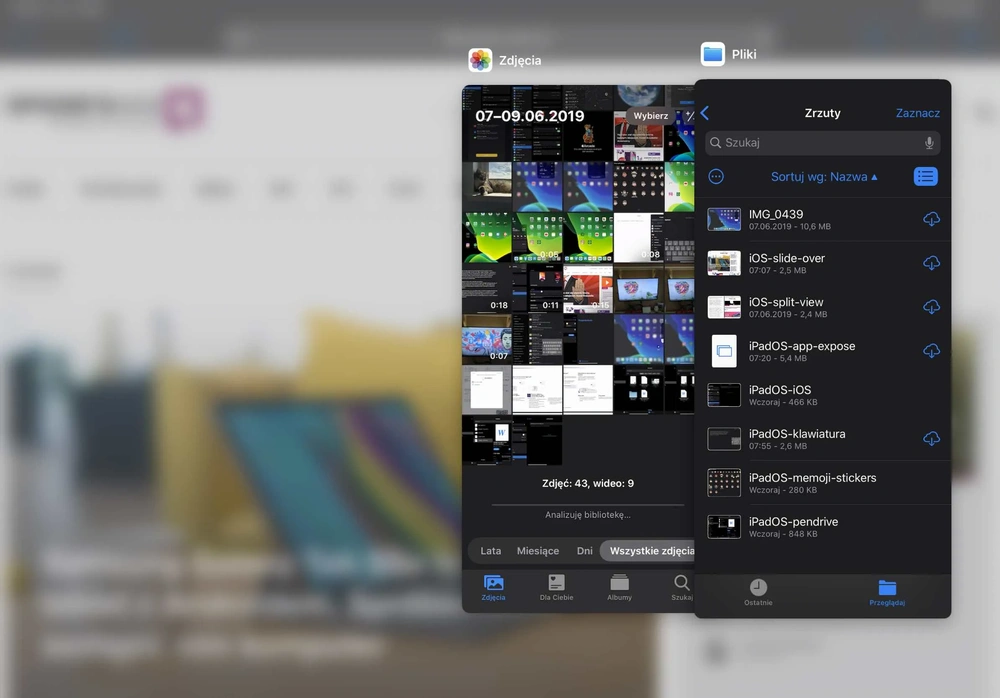
W kontekście obu widoków ważne jest wprowadzenie w iPadOS funkcji AppExpose, która pozwala na podgląd wszystkich okien danej aplikacji.
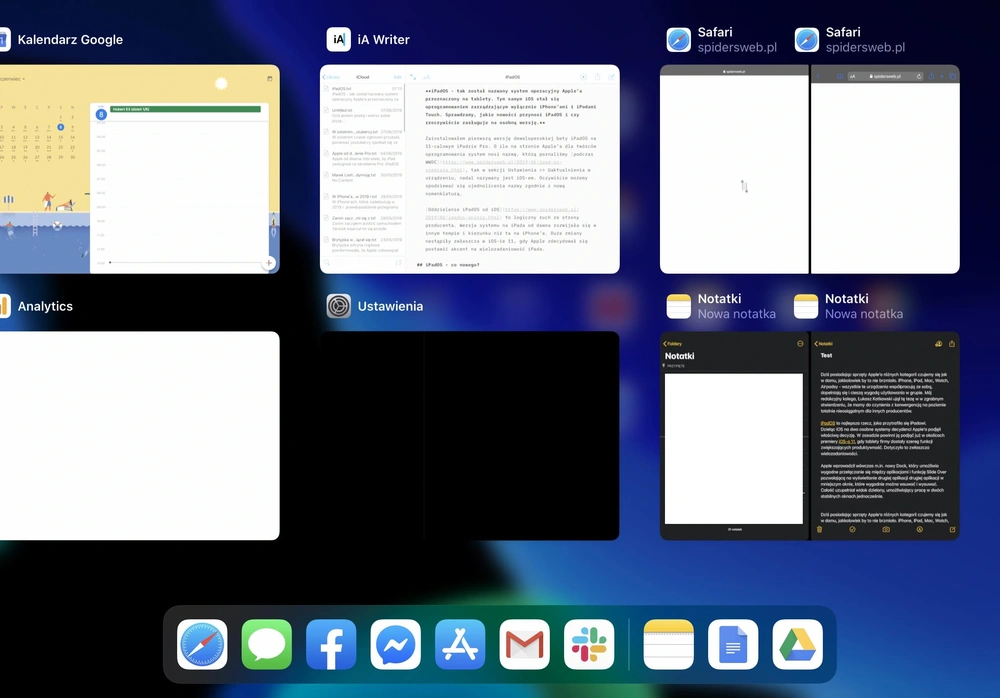
iPadOS znajduje się w fazie beta, dlatego w momencie powstawania tego tekstu nie było możliwości korzystania ze wszystkich aplikacji w opisany sposób. Przykładowo nie dało się uruchomić dwóch instancji iA Writera czy Dokumentów Google. Developerzy mają do września sporo czasu na dostosowanie swojego oprogramowania do nowej wersji systemu.
Zaznacz, kopiuj, wklej w nowej odsłonie.
iPad od dawna stoi gestami, dlatego nie dziwi fakt, że Apple decyduje się rozszerzać ich możliwości. W iPadOS dzięki nim łatwo skopiujemy i wkleimy fragment tekstu.
Odświeżeniu uległ sposób zaznaczania tekstu. W iOS-ie 12 i wcześniejszych wersjach musieliśmy nacisnąć i przytrzymać pożądane słowo. Pojawiała się wówczas charakterystyczna lupa i ograniczniki początku i końca, którymi mogliśmy ustalić zakres zaznaczenia.
W iPadOS wystarczy przesunąć energicznie palcem od początku do końca tekstu do skopiowania. Ta drobnostka znacznie przyspiesza proces zaznaczania.
Gestem uszczypnięcia trzema palcami skopiujemy zaznaczoną zawartość. Odwrotnym gestem wkleimy ją w wybranym przez nas miejscu.
Mechanizm jest logiczny i przejrzysty. Proces zaznaczania tekstu został znacznie skrócony (choć zapewne obiektywnie jest to pół sekundy lub sekunda krócej). Nieco przyzwyczajenia wymaga przyswojenie sobie gestu, w którym używamy 3 palców. Gdy użyjemy 4 palców, wyjdziemy przecież z aplikacji.
Klawiatura w trybie swobodnym i swipe.
Korzystam z iPada od wielu lat, ale przyznam, że nigdy nie byłem fanem pisania na nim za pomocą klawiatury ekranowej. Teraz to się nieco zmieni. Powodem jest wprowadzenie trybu swobodnego. Wcześniej iOS oferował oddokowanie klawiatury i pozwalał dzielić ją na pół. Teraz wprowadzono tryb, który zmniejsza ją mniej więcej do szerokości znanej z iPhone’a i umożliwia w miarę wygodne pisanie jedną ręką. Czekałem na tę funkcję i na pewno będę z niej korzystał.

Do pełnowymiarowej klawiatury powrócimy gestem otwartej dłoni.
W iPadOS wprowadzono również gesty swipe, możemy zatem pisać, przesuwając po ekranie od litery do litery. Funkcja działa w języku angielskim, ale nie działa po polsku.
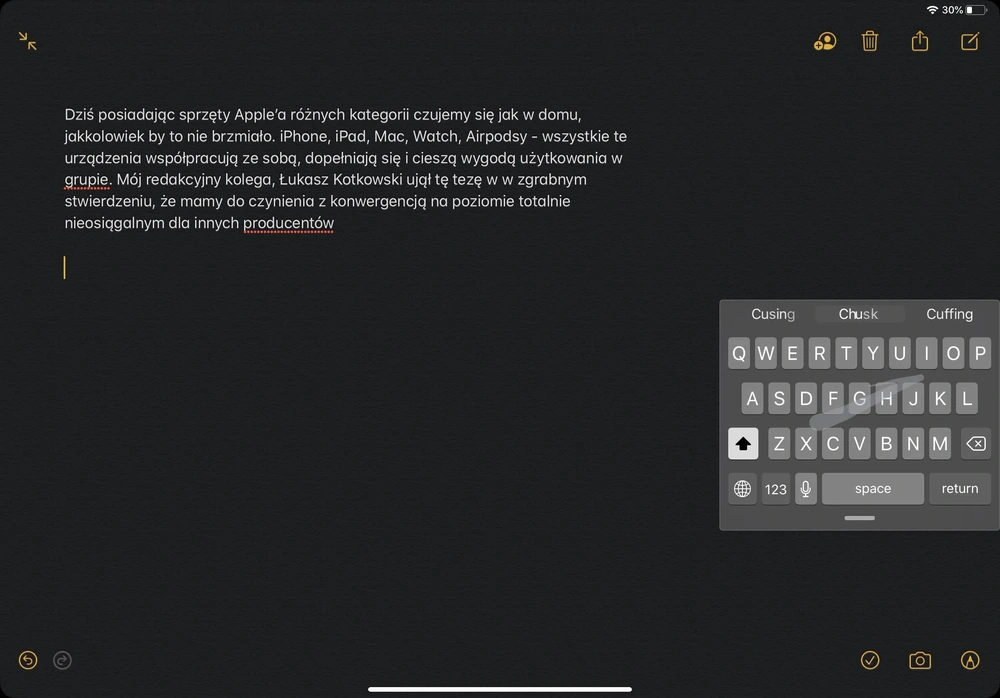
Menadżer plików i korzystanie z pendrive’a.
Aplikacja Pliki (Files.app) doczekała się znaczących zmian. Teraz jeszcze bardziej przypomina Findera z macOS.
Zyskaliśmy nie tylko możliwość wygodnego sortowania plików, ale także dostęp do szybkiej ich edycji i metadanych. Miłym dodatkiem jest możliwość tworzenia folderów w momencie zapisywania plików. Wreszcie zmienimy też nazwy plików i folderów.
Znacznie bardziej spektakularną nowością, gdy spojrzymy na to z perspektywy dotychczasowej polityki Apple’a, jest obsługa pamięci przenośnych. Do iPada podłączyłem pendrive z 5 rodzajami plików: .pdf, .jpg, .mp3, .docx i .mobi. W aplikacji Pliki otworzyłem bez problemu każdy z nich oprócz .mobi (format dla czytników Kindle).
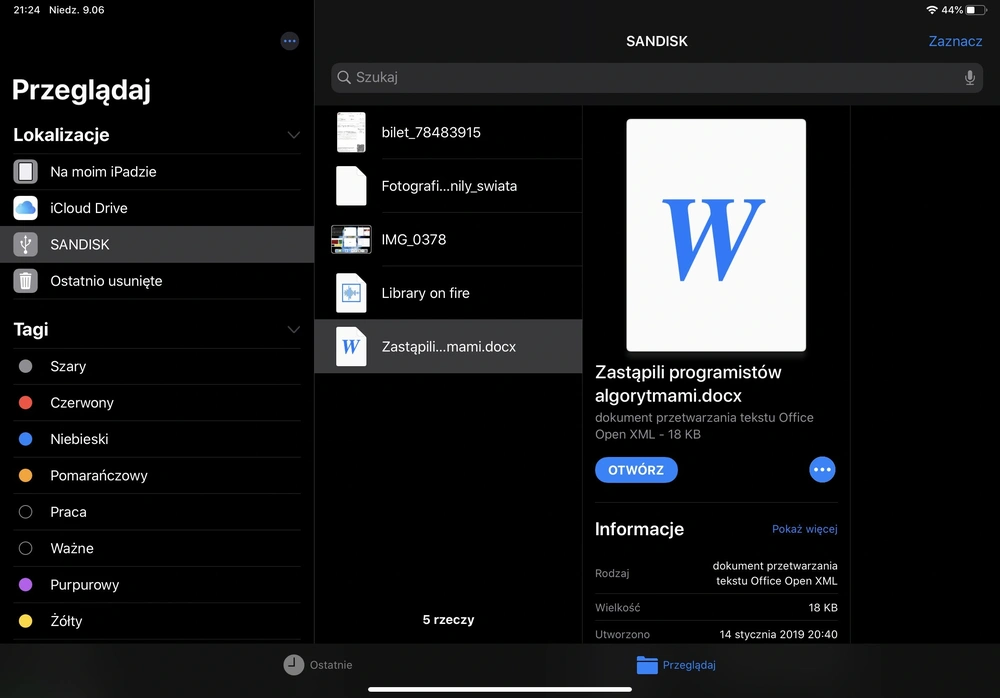
Na podobnej zasadzie podłączymy do iPada aparat czy kartę pamięci. W ostatnim przypadku już wcześniej mogliśmy to zrobić za pomocą odpowiedniej przejściówki. Rzecz w tym, że iPad importował jedynie zdjęcia i otwierał je w aplikacji Zdjęcia. Teraz to ograniczenie zniknęło.
To nie wszystko. Pliki możemy zapisywać lokalnie. Gdy pobieramy jakiś plik np. za pośrednictwem Safari czy poczty e-mail zostaniemy zapytani czy ma on zostać zapisany na iPadzie czy w chmurze iCloud.
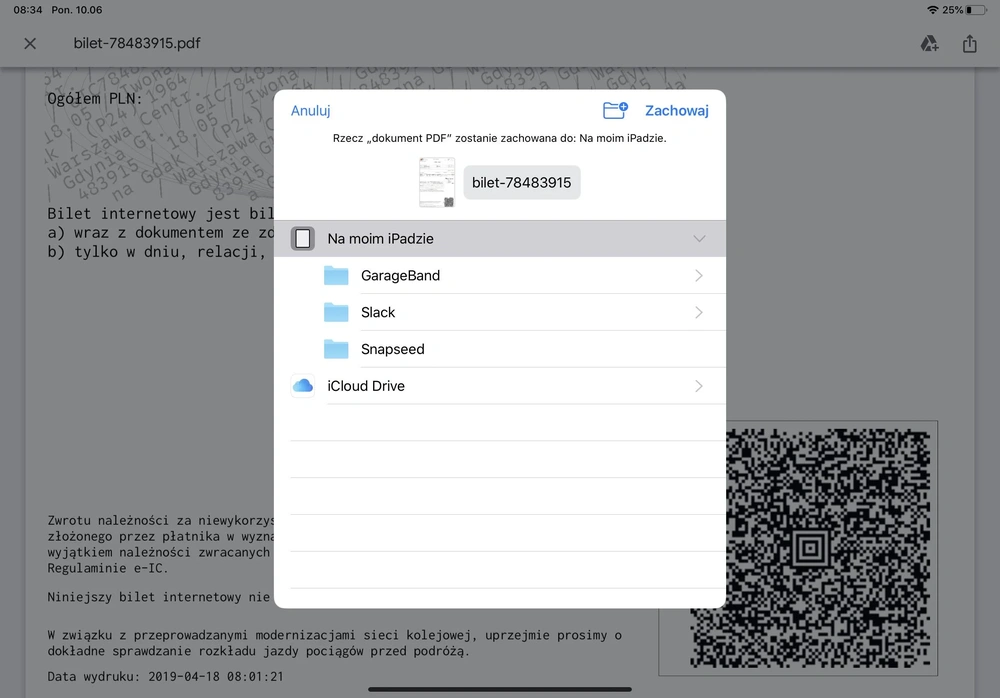
Oprócz tego w Files.app rozpakujemy i spakujemy pliki. Wprowadzono również udostępnianie plików SMB.
Zmiany w Safari.
Safari w iPadOS domyślnie będzie identyfikować się jako przeglądarka desktopowa, a nie mobilna. W dobie responsive web design nie ma to tak dużego znaczenia, jak kilka lat wcześniej, ale warto odnotować, że Apple zmienił sposób patrzenia na swoje tablety.
W przeglądarce pojawiło się nowe okno ustawień. Gdy klikniemy w aA po lewej stronie paska adresu, zyskamy możliwość zwiększenia lub zmniejszenia fontu i ukrycia paska narzędzi. Możemy też poprosić o mobilną wersję witryny. Tutaj też włączymy widok Readera.
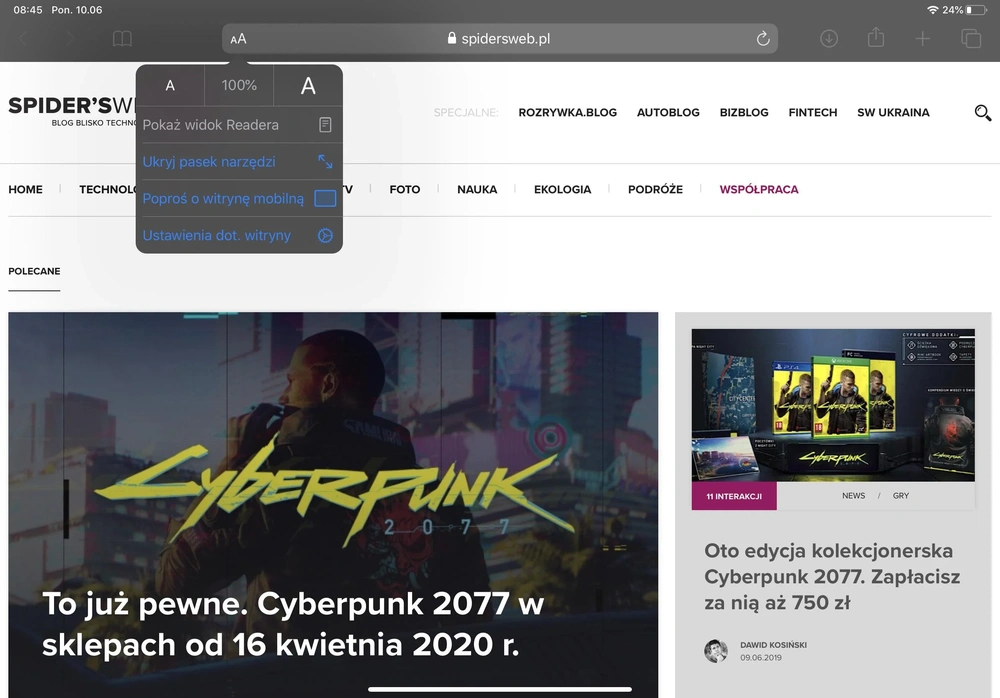
W Safari na iPadzie znajdziemy również menu pobierania, w którym zobaczymy listę pobranych plików.
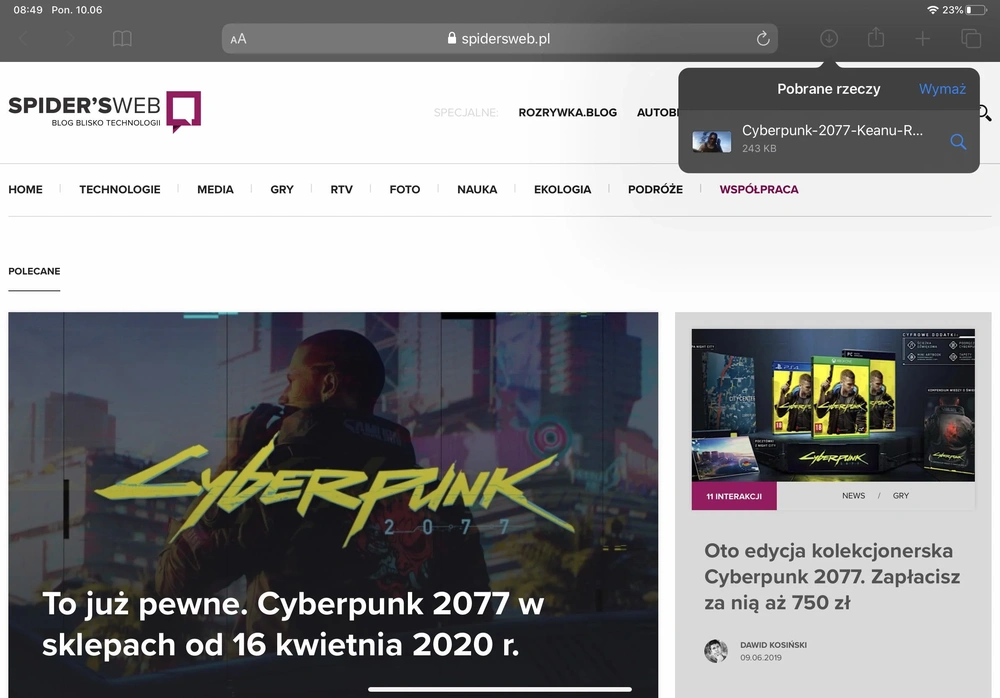
Wspomniane na początku tekstu widoki Split Screen i Slide Over dotyczą również kart Safari. Gdy dotkniemy i przytrzymamy kartę, możemy przeciągnąć ją na prawo i otworzyć w widoku dzielonym lub Slide Over.
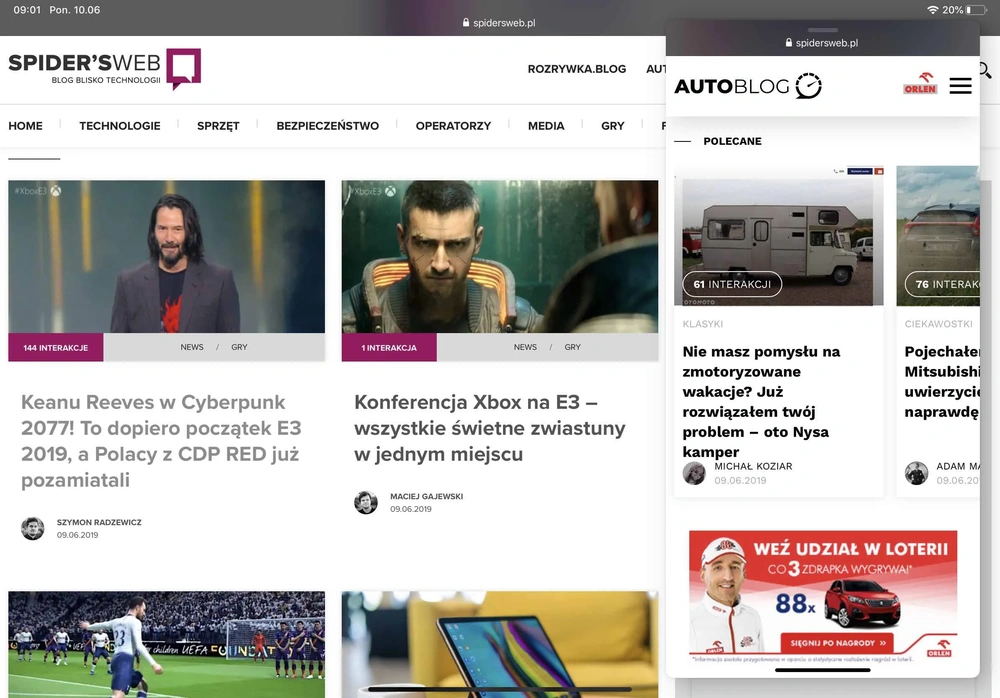
Nowe menu udostępniania.
Przy tej okazji można wspomnieć o nowym menu udostępniania. Dotyczy ono nie tylko przeglądarki, ale również innych aplikacji. Od teraz po dotknięciu przycisku udostępniania zobaczymy zmienione okno dialogowe. Najważniejszą nowością są przede wszystkim podpowiedzi kontaktów, do których najczęściej wysyłamy pliki i dynamiczna lista aplikacji dostosowująca się na podstawie częstotliwości użycia.
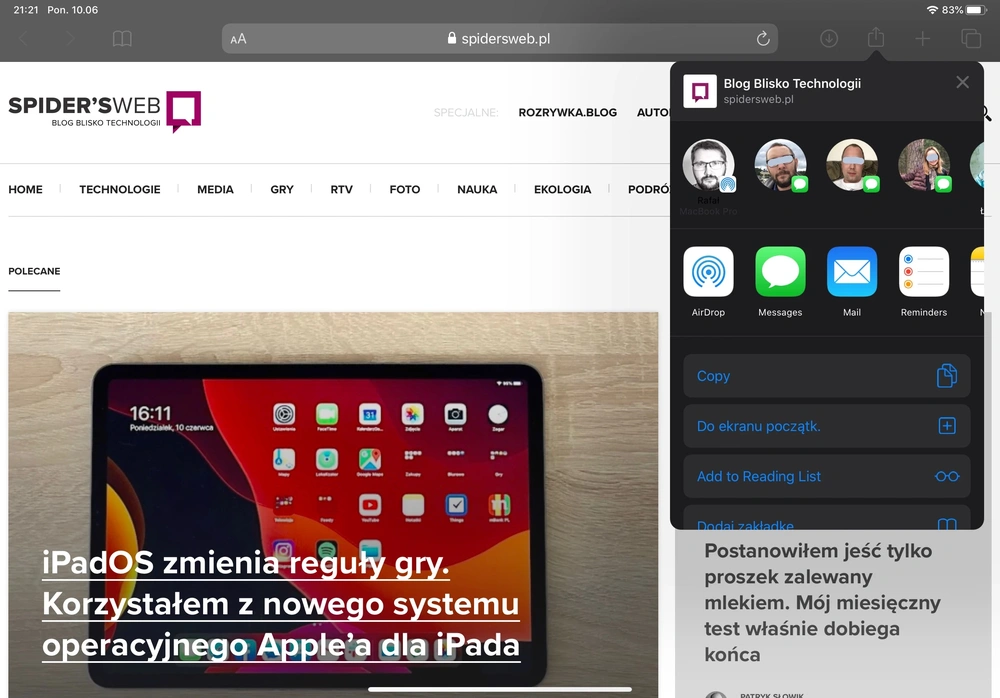
Nowy ekran początkowy w iPadzie
Ekran początkowy w iPadzie został przeprojektowany. Spójrzcie:
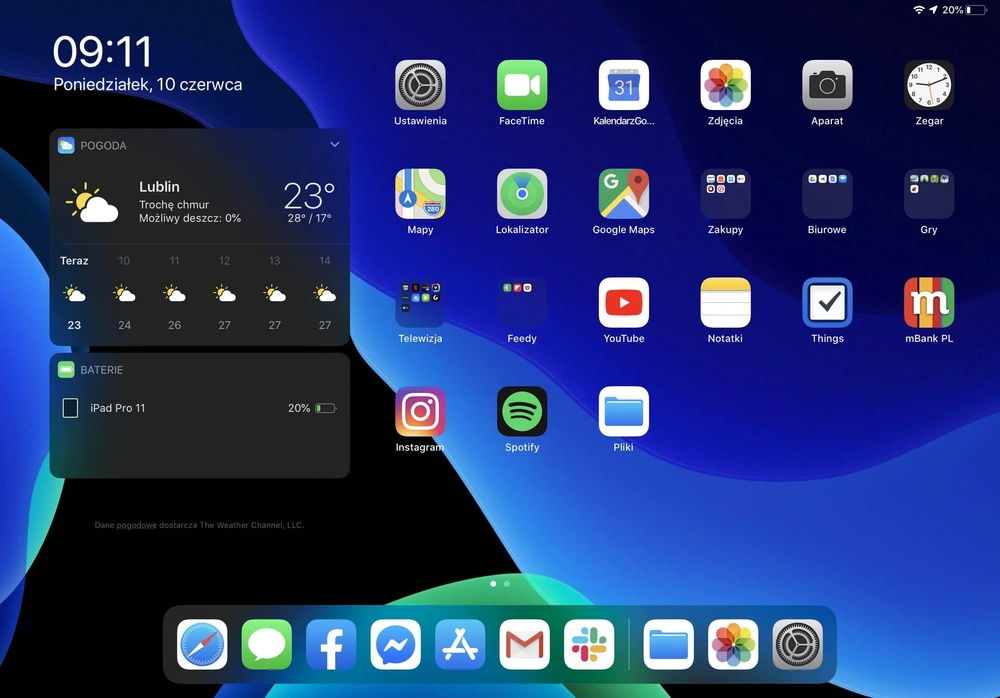
Na początku rzuca się w oczy widok godziny i widżetów. Na 11-calowym iPadzie Pro zobaczymy 6 kolumn aplikacji. Układ ikon aplikacji jest taki sam zarówno w poziomie, jak i pionie, z czego ucieszył się najbardziej mój redakcyjny kolega, Piotr Grabiec.
W trybie wertykalnym nie widzimy widżetów, ale możemy je wywołać przesunięciem palcem od lewej krawędzi do prawej. Póki co widok ten nie został dobrze zoptymalizowany.
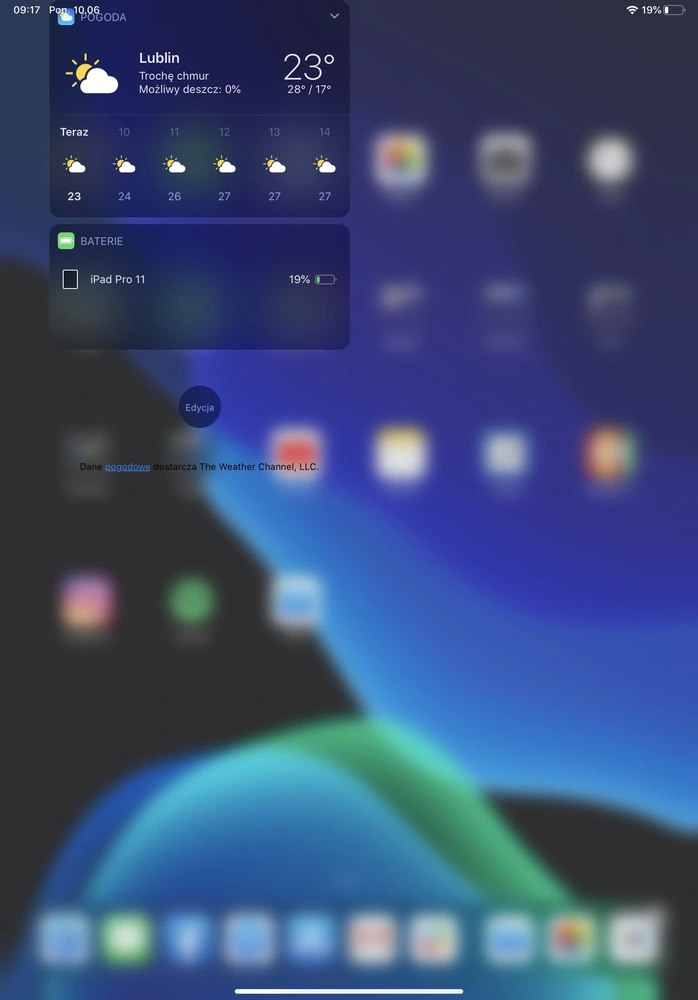
Tryb ciemny w iPadzie.
Wreszcie, chciałoby się rzec. iPadOS (a także iOS 13) przynosi tryb ciemny.
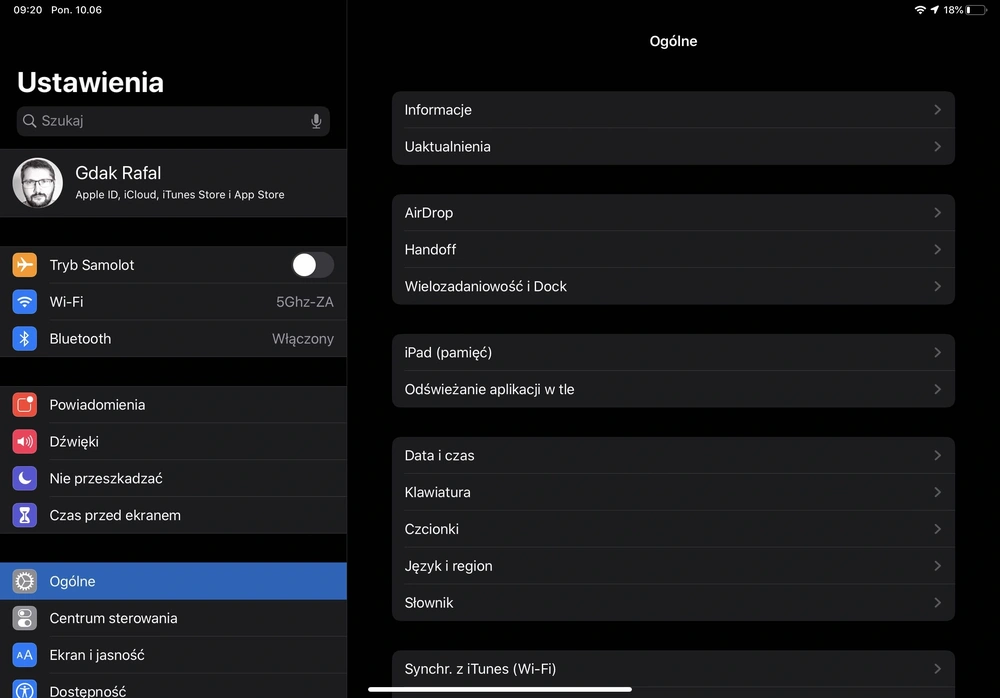
Do dyspozycji mamy 3 rodzaje ustawień. Tryb ciemny i jasny możemy przełączyć ręcznie lub włączyć automatyczne jego uruchamianie w zależności od pory dnia.
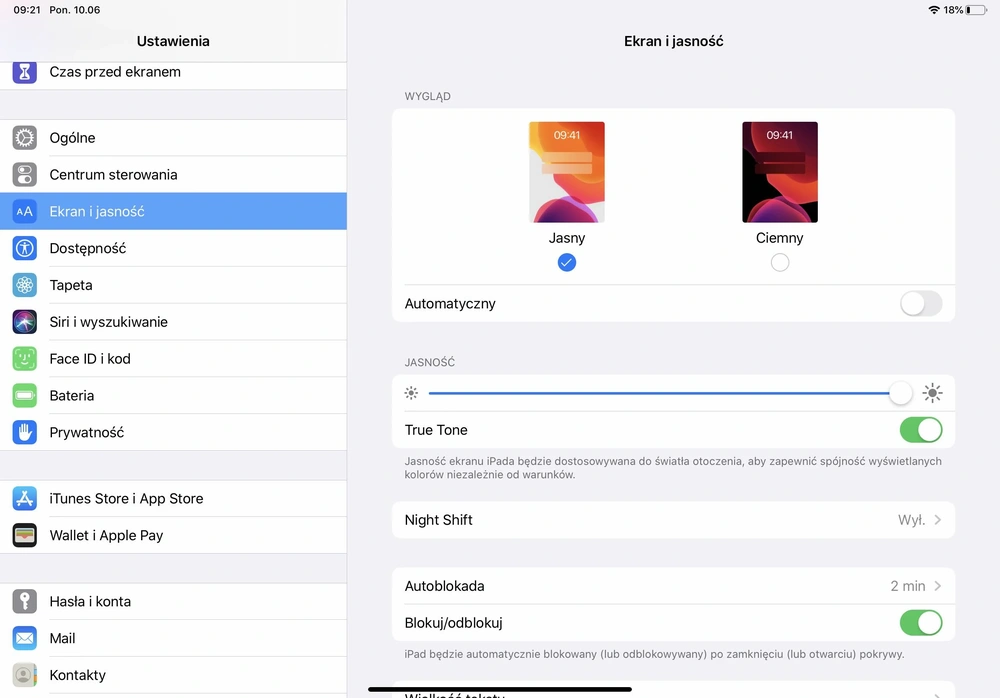
W iPadOS znajdziemy zestaw kilku tapet, które dostosowują się do używanego trybu.
Tak prezentuje się tapeta w trybie jasnym:
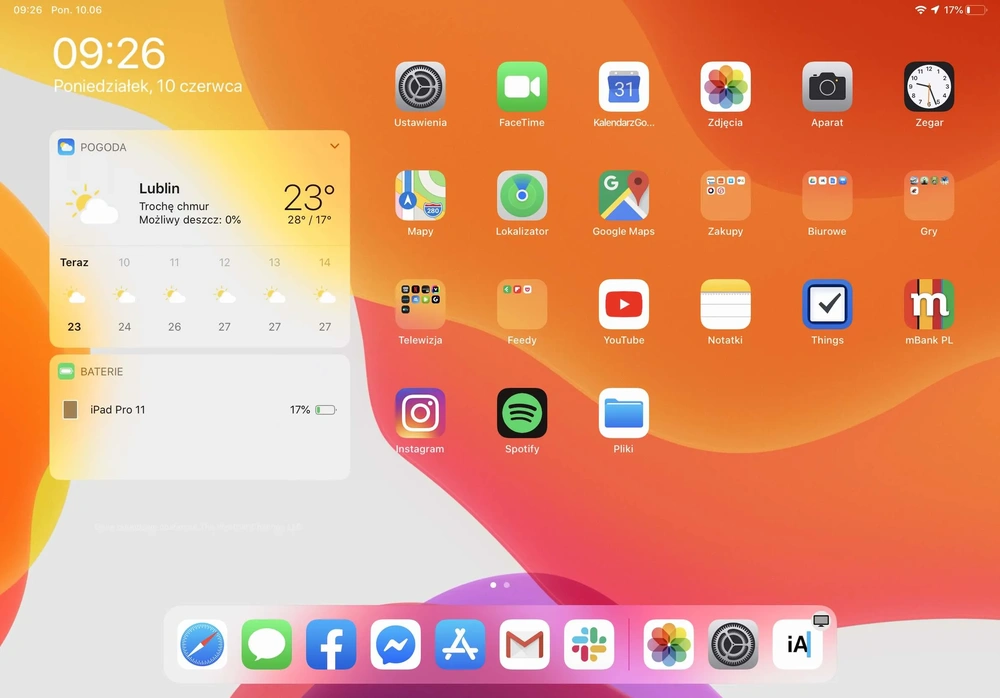
A tak ta sama tapeta w trybie ciemnym:
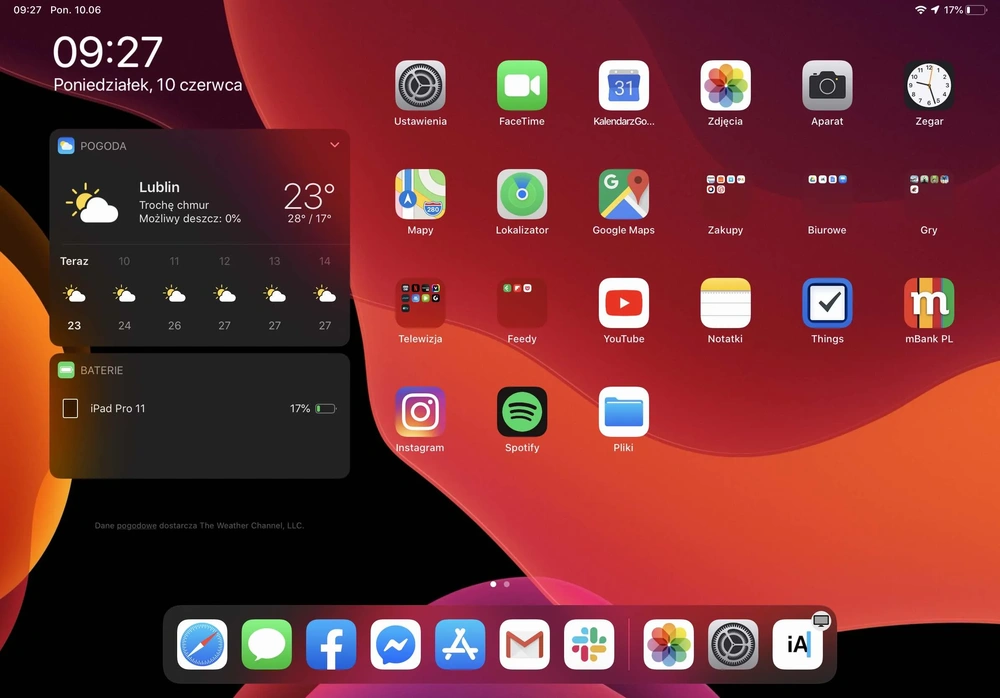
Tryb ciemny i jasny możemy przełączyć szybko z poziomu Centrum Sterowania.
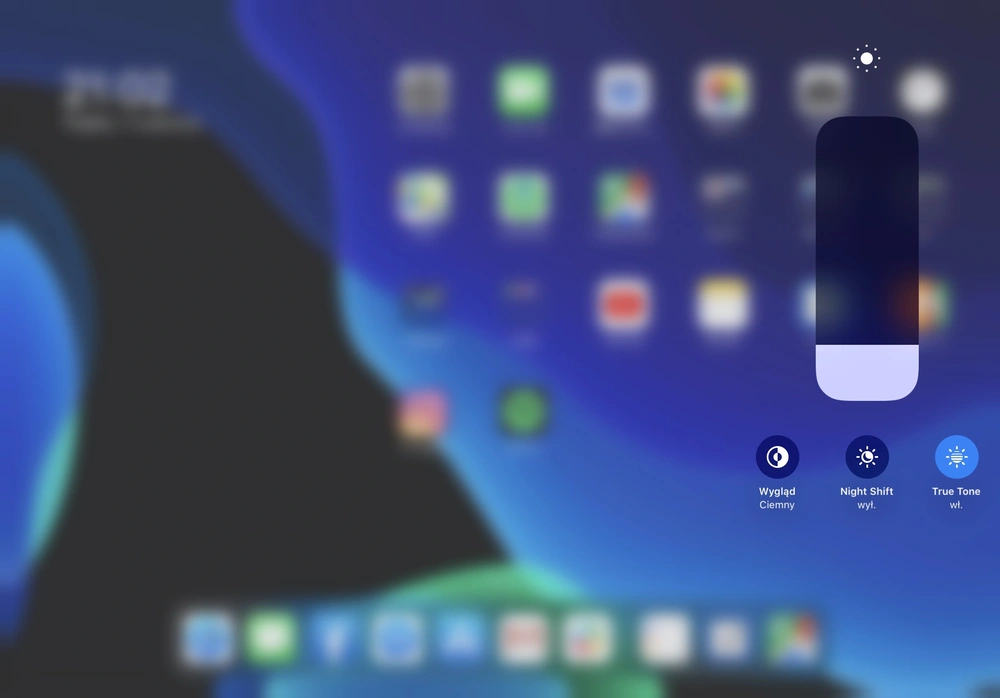
iPadOS to kilkaset mniejszych i większych nowości.
Listę mniejszych i większych zmian w systemie operacyjnym iPada można wydłużać jeszcze długo. Oto kilka z nich.
Odświeżona aplikacja Zdjęcia.
Otrzymaliśmy nowy sposób wyświetlania i sortowania zdjęć.
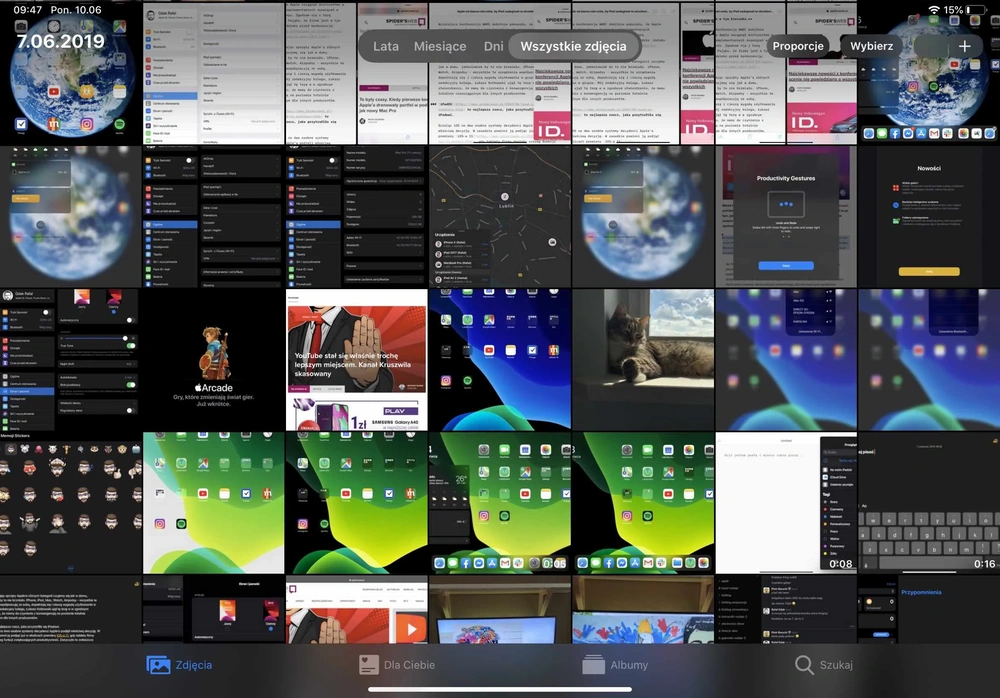
Dłuższe przytrzymanie zdjęcia spowoduje wyświetlenie okna dialogowego z dodatkowymi funkcjami.
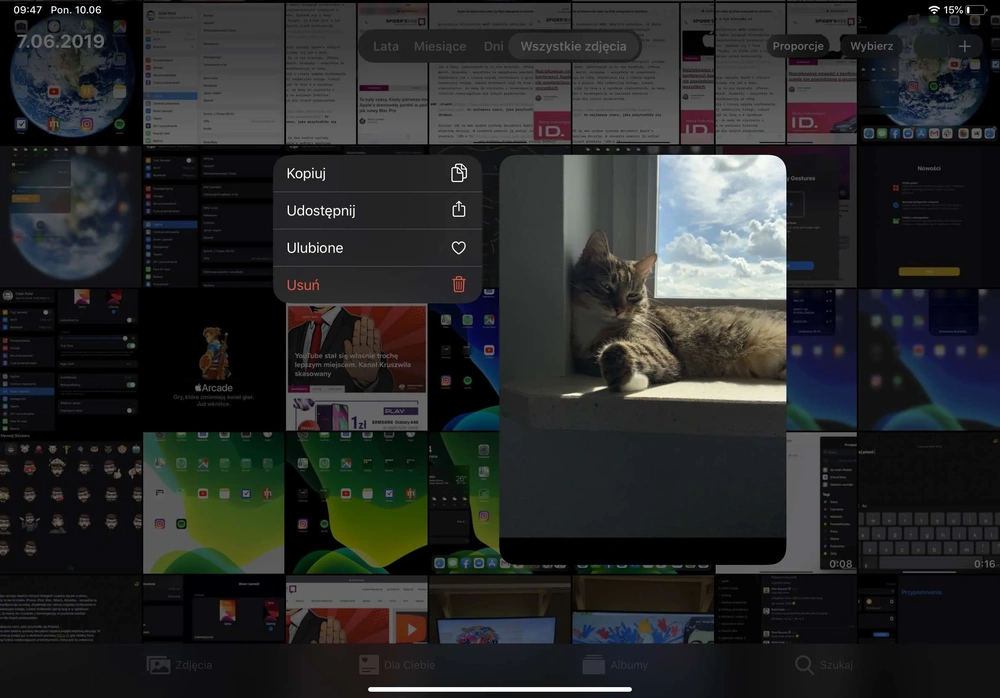
Przeprojektowano także edytor zdjęć i wideo.
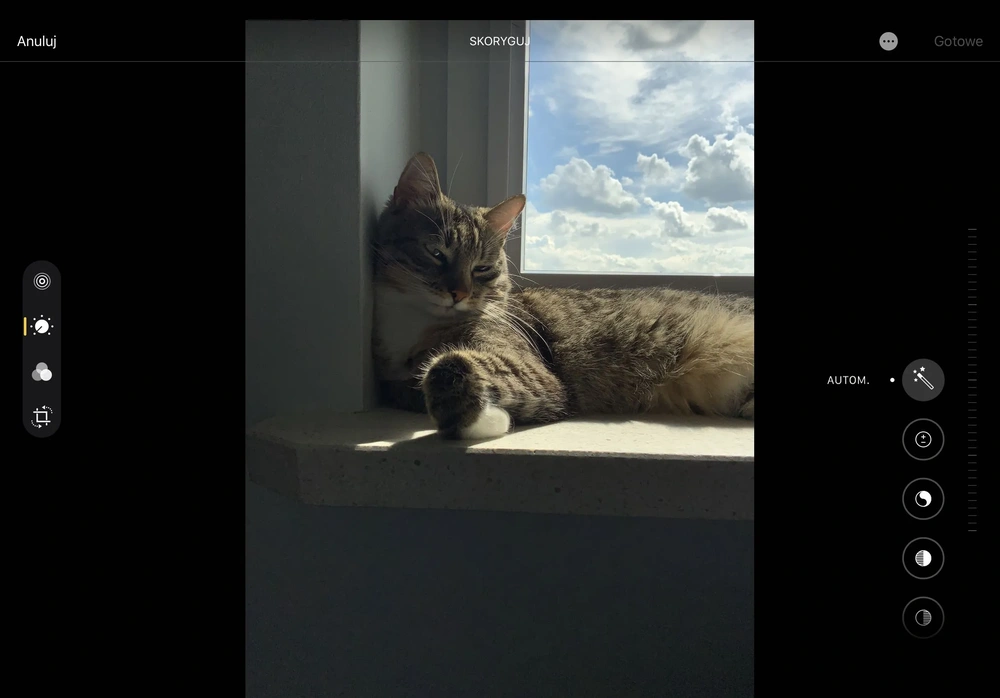
iPad jako drugi ekran.
Funkcja Sidecar umożliwia wykorzystanie iPada jako dodatkowego ekranu dla Maca. Nie mogłem jej przetestować, bo nie zdecydowałem się na instalację macOS Catalina na MacBooku, którego używam do codziennej pracy - wersja beta ma przecież swoje ograniczenia i błędy.
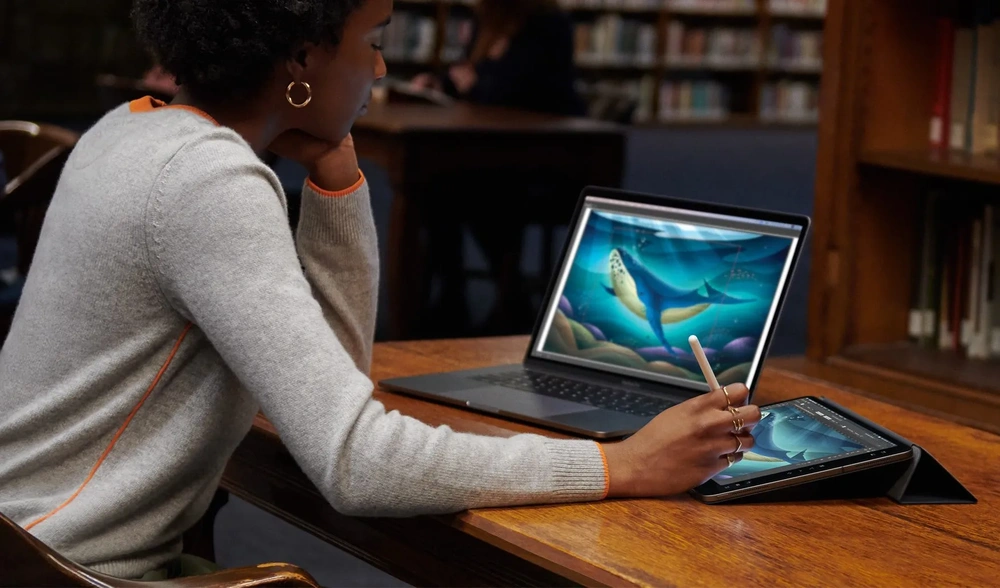
Nowe Animoji i Memoji Stickers
Fani kultury obrazkowej ucieszą się z nowych emoji. Dotychczasową listę wzbogaciły 3 zwierzęta: mysz, ośmiornica i krowa.
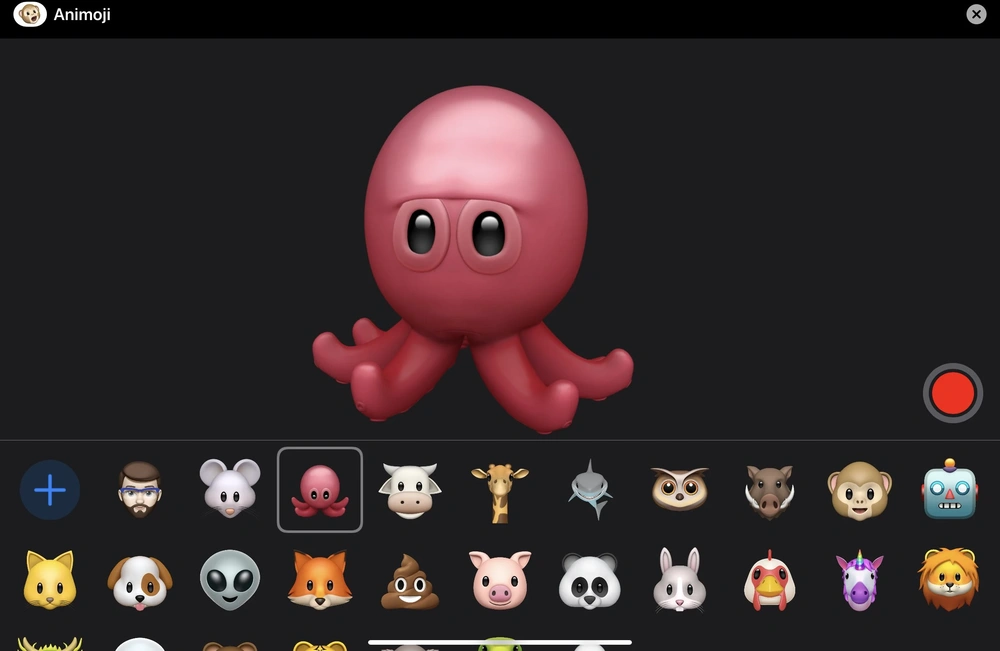
Wprowadzono też naklejki Memoji. Ich bazą są stworzone przez nas Memoji. Możemy je wysłać zamiast zwykłych emoji np. w wiadomości iMessage:
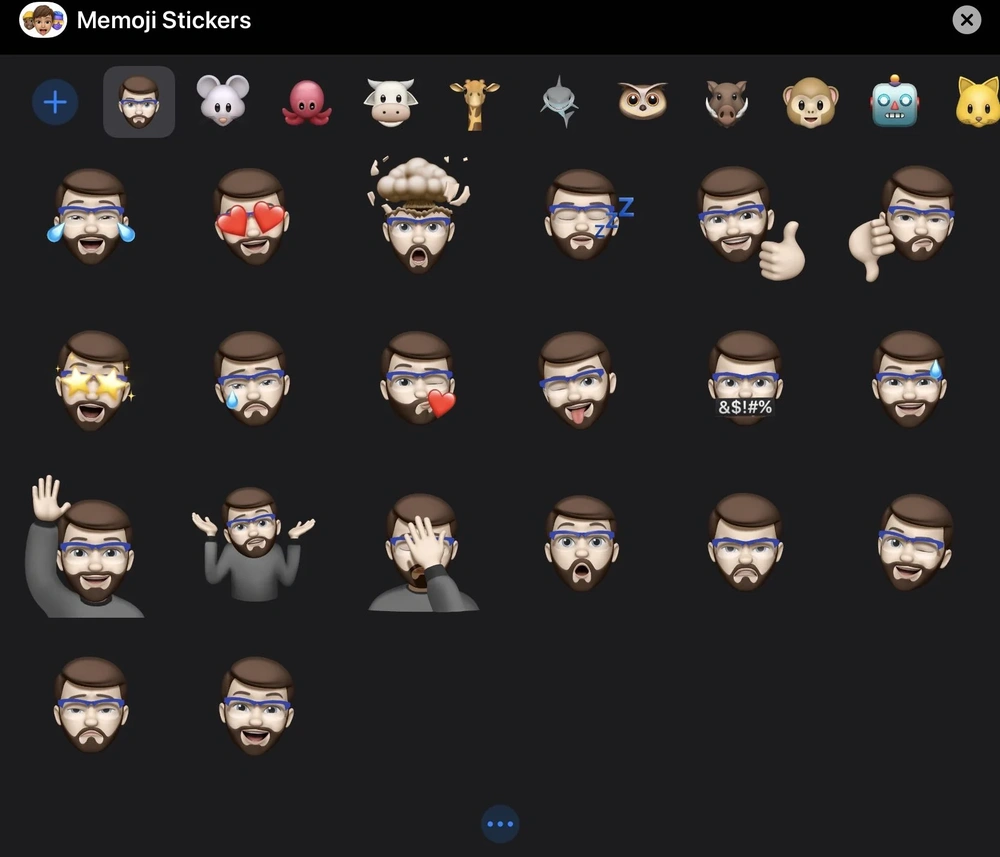
WiFi i Bluetooth w centrum sterowania.
Kolejny raz zamarza piekło. Tym razem za sprawą umożliwienia użytkownikom wyboru sieci WiFi lub urządzenia Bluetooth bezpośrednio z Centrum Sterowania. Wcześniej mogliśmy jedynie włączyć lub wyłączyć moduł.
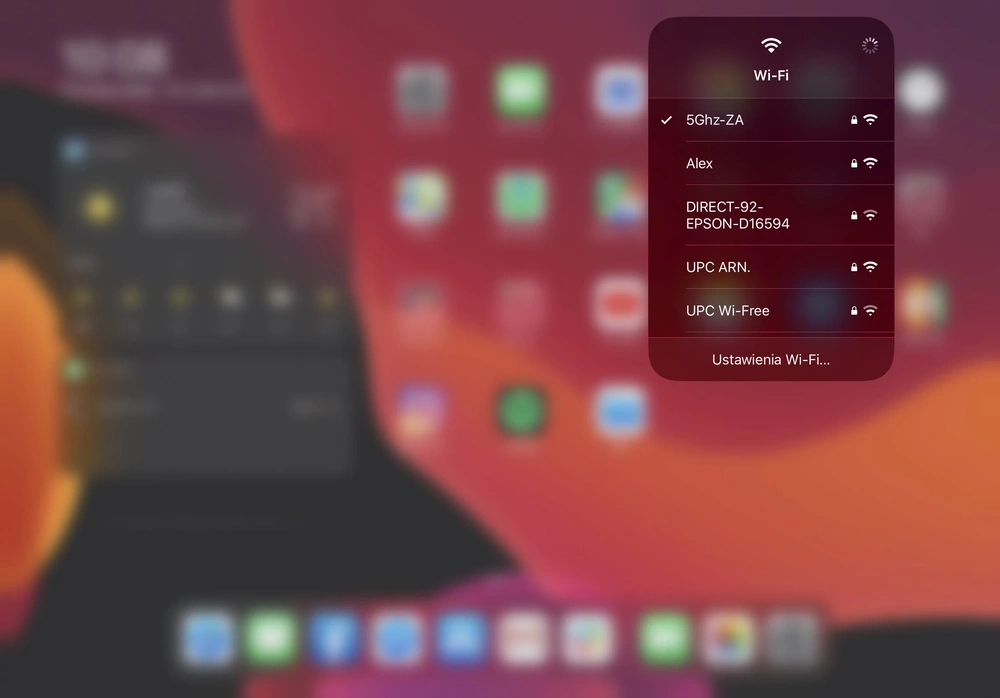
Nowy wskaźnik poziomu głośności.
Na sam koniec zostawiłem drobniutką, ale oczekiwaną przez użytkowników zmianę. Gdy używamy przycisków głośności, nie zobaczymy już na środku ekranu sporego wskaźnika. Zastąpił go elegancki suwak.
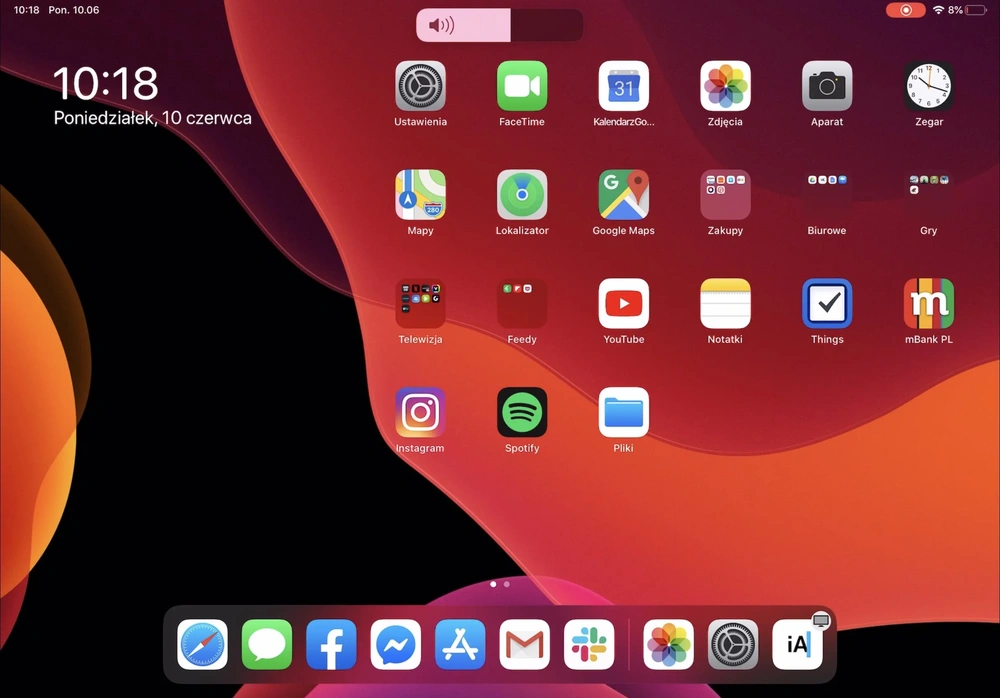
iPadOS zmienia reguły gry
Z ogromną przyjemnością testuję nowy system dla iPada. Nowości dobrze pokazują wizję, jaką ma Apple w odniesieniu do swoich tabletów. Gdy iPad debiutował na rynku w 2010 r., był przede wszystkim urządzeniem do konsumowania treści. Z biegiem lat zyskiwał funkcje umożliwiające również tworzenie treści.
iOS 11 przyniósł pierwszy przełom, gdy producent zdecydował się rozpocząć przemianę iPada w narzędzie do pracy. Nie ma zaś pracy bez wielozadaniowości. 11. wersja systemu mobilnego była zaledwie początkiem. iPadOS wnosi zmiany, które docenią tacy użytkownicy jak ja, wykorzystujący iPada do pracy od czasu do czasu. Na całkowitą przesiadkę trzeba będzie poczekać jeszcze kilka lat, ale jest ona realistyczna.
W najbliższych dniach zamierzam przetestować, czy iPad pracujący pod kontrolą iPadOS już dziś będzie w stanie zastąpić mi mojego MacBooka Pro.
Póki co cieszę się ze zmian - zarówno tych dużych, jak i drobnych. Apple szlifuje swój system, a przede wszystkim sprawia, że korzystanie z iPada, iPhone’a i MacBooka staje się komplementarnym doświadczeniem. Producent nie próbuje na siłę zaadaptować interfejsu dotykowego do wymagań branży kreatywnej. Wybrał odwrotny kierunek niż Microsoft.







































